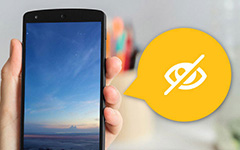Kuinka poistaa historia Androidin helpoimmalla tavalla
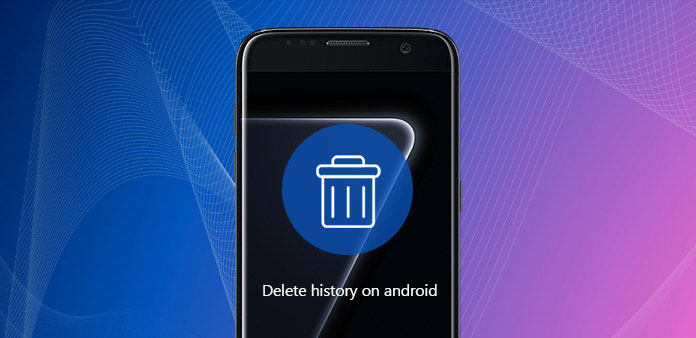
"Kun lähdimme ostoksille, ystäväni Daisyn puhelin viritettiin pois ja laittoi Samsung Galaxy S7in etsimään jotain." Hän tapasi vahingossa jotain, jota en halunnut hänen tietävän. "" Minusta tuntui niin hermostunut. "- Love Blue
Kun poistat historian Android-puhelimella usein, sinulla ei ehkä ole tällaisia kiusallisia tilanteita. Yksi nettikaverista jakoi viestin Twitterissä. Sinulla saattaa olla samanlainen tilanne hänen kanssaan. Android-puhelin on tarpeeksi fiksu pitämään luettelon kaikista vierailemistasi verkkosivustoista. Yksityisten tietojen suojaamiseksi artikkelissa kerrotaan, kuinka voit poistaa selaushistorian Android-puhelimella.
Osa 1. 4 helpoimmat tapoja poistaa selainhistoria Androidista
Eri ihmiset voivat käyttää erilaisia selaimia Android-laitteelle, jotta selaimen historia poistetaan Android-laitteelta. Voit tarkistaa ratkaisut selaushistorian poistamiseksi Android-tabletin 4-selaimille.
1. Kuinka poistaa historia Android Firefoxissa
Mozilla Firefox for Android on ilmainen ja avoimen lähdekoodin selain, jonka Mozilla Foundation on kehittänyt. Tarkista ratkaisu poistaa Firefoxin selainhistorian Android-laitteella.
Vaihe 1: Käynnistä Firefox-selaimesi Android-tablet-laitteella selaushistorian tarkistamiseen.
Vaihe 2: Napauta "valikko" -painiketta. Sinun tarvitsee vain napauttaa kolmen pystysuoran pisteen oikeassa yläkulmassa.
Vaihe 3: Napauta "Asetukset" -kuvaketta. Näet uuden näytön, jossa on Firefox-asetukset.
Vaihe 4: Napauta "Tietosuoja" -vaihtoehto. Ja sitten löydät tietosuojan asetukset uudessa näytössä.
Vaihe 5: Napauta "Tyhjennä tietosuoja". Näet luettelon eri tyyppisistä kohteista, jotka voidaan tyhjentää.
Valitse poistettava selaushistoria Android-laitteella ja valitse sitten Tyhjennä tiedot, kun olet varmistanut, ettet enää tarvitse näitä kohteita.
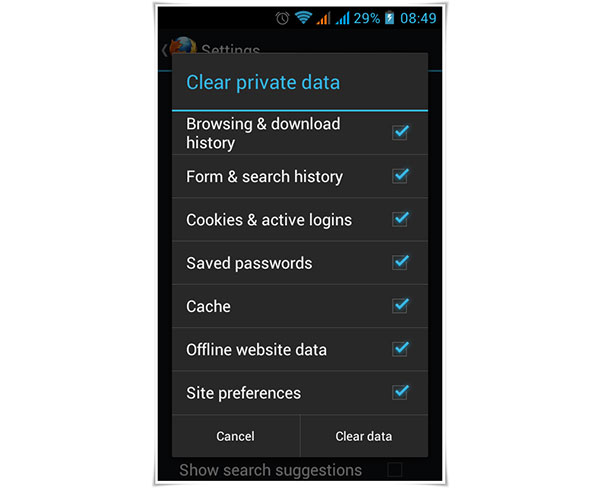
2. Kuinka poistaa historia Android Chromessa
Google Chrome on yksi Android-puhelimen suosituimmista selaimista. Se on Googlen kehittämä ilmainen web-selain. Jos haluat poistaa historian Androidissa, sinun tarvitsee vain tarkastella seuraavia vaiheita.
Vaihe 1: Käynnistä Google Chrome -selaimesi Android-ruutuun.
Vaihe 2: Napauta "valikko" -painiketta. Napauta kolmesta pystysuorasta pisteestä oikeassa yläkulmassa Ylivuotovalikko.
Vaihe 3: Napauta "Asetukset". Näet uuden ruutun Chrome-asetuksilla
Vaihe 4: Paina "Tietosuoja". Se sijaitsee Asetukset-sivun Lisäasetukset-osiossa.
Vaihe 5: Napauta "Tyhjennä tiedot". Nyt voit poistaa Chromen kaikkien Chrome-historian eri kohteiden luettelosta.
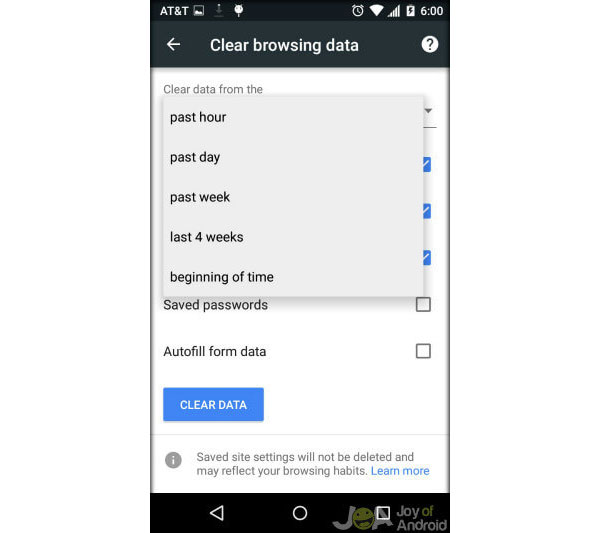
3. Kuinka poistaa historia Android Dolphinissa
Dolphin Browser on yksi suurimmista Android-mobiiliselaimista. Voit nauttia nopeammasta, helpommasta ja turvallisemmasta web-aallosta. Seuraavassa on ohjeet delfiinien selaushistorian poistamiseen Android-matkapuhelimella.
Vaihe 1: Käynnistä Dolphin-selain Android-puhelimellasi.
Vaihe 2: Napauta "Dolphin" -kuvaketta. Kun olet avannut selaimen, kosketa delfiinikuvaketta oikeassa yläkulmassa.
Vaihe 3: Napauta Asetukset-vaihtoehtoa. Dolphin-asetukset tulevat päälle uudessa näytössä.
Vaihe 4: Napauta "Tietosuoja". Asetukset-sivulle napauta "Tietosuoja".
Vaihe 5: Napauta "Tyhjennä tiedot". Onko olemassa joitain tärkeitä tietoja, kuten sijaintihistoriasi? No, nyt on aika poistaa historia Androidista. Jos haluat tarkistaa, onko historia poistettu, palaa Tietosuoja-näyttöön ja kerro, että kaikki tiedot on poistettu.
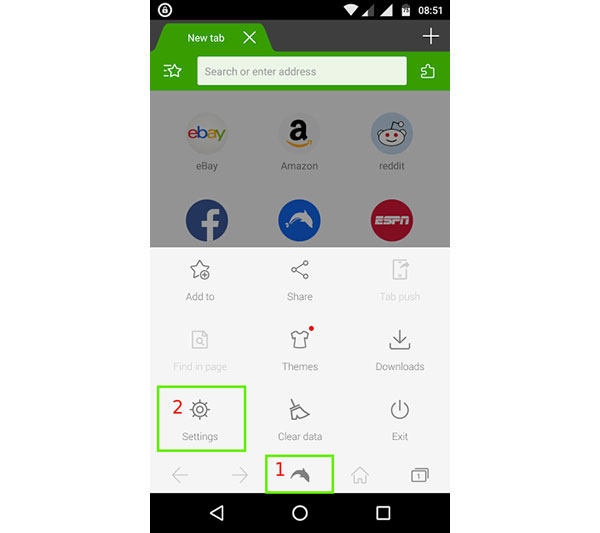
4. Kuinka poistaa historia Android-sisäänrakennetulla selaimella
Vaikka käytössä on yhä enemmän mukavampia selaimia, yhä useat ihmiset käyttävät sisäänrakennettuja selaimiaan. Jos käytät Android 4.0ia tai aiemmin, selainta kutsutaan yleensä Internetiksi.
Vaihe 1: Käynnistä Internet-selain. Avaa Android ensin. Etsi sitten kotisivun "internet" ja napauta sitä.
Vaihe 2: Napauta "valikko" -painiketta. Yleensä näet kolme pistettä ruudun alalaidassa tai oikeassa yläkulmassa.
Vaihe 3: Napauta "Asetukset". Näet uuden ruudun asetukset
Vaihe 4: Napauta "Privacy & Security". Tällä sivulla näet eri tietoja, jotka haluat poistaa eri Android-historiista, kuten välimuistikuvien, evästeiden tiedot, lomaketiedot jne. Ja vahvista valinta koskettamalla "OK".
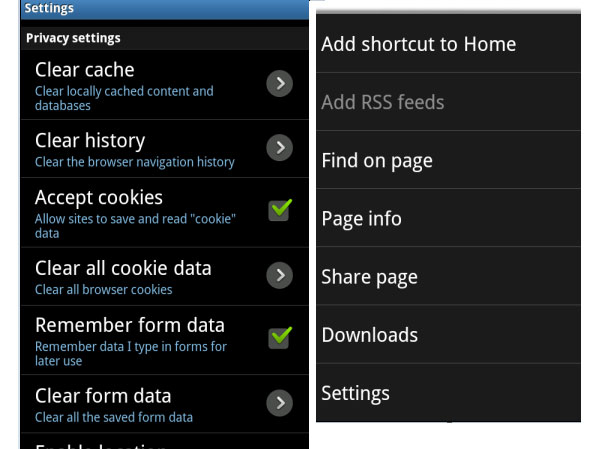
Osa 2. Google-hakuhistorian poistaminen Android-laitteesta
Jos haluat poistaa Googlen hakuhistorian Android-laitteella, muut eivät voi tarkistaa Googlen hakuhistoriaa. Voit seurata samanlaista prosessia poistamaan muuhun historiaan Androidista.
Vaihe 1: Napauta Google-kuvaketta Android-tablet-laitteella. Aloita napauttamalla Google-kuvaketta tai Google-hakukenttää.
Vaihe 2: Poista hakuhistorian Android-laitteesta. Kun kosketat hakukenttää, aiemmat hakutulokset näkyvät. Pidä sormeasi alaspäin yksi niistä, jotka haluat poistaa, kunnes "Poista hakuhistoriasta" tulee näkyviin. Poista se napsauttamalla OK.
Vaihe 3: Poista hakuhistoria Android-laitteella. Jos haluat tyhjentää useamman kuin yhden kohteen, sinun on kirjauduttava Google-tiliisi Android-puhelimellasi. Napsauta sitten "historia" ponnahdusikkunassa. Napauta "Poista kohteet" -vaihtoehto. Tyhjennä hakuhistoria tänään tai eilen tai monta päivää sitten. Voit tyhjentää kerralla yhden tai useamman kohteen.
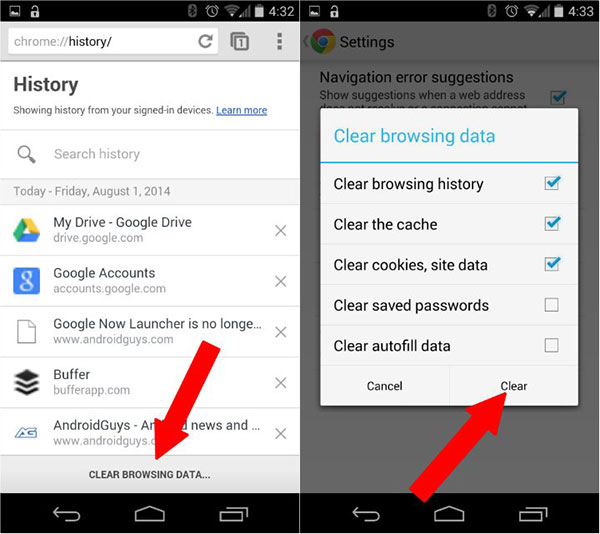
Osa 3. Kuinka piilottaa historia sen sijaan, että poistut Androidista
Päivittäisessä elämässä, joskus perheesi tai ystäväsi käyttävät puhelinta, mutta kysymys on, että et tiedä, milloin he käyttävät sitä. Saat kätevästi piilottaa historian, jonka haluat poistaa Androidissa.
Tässä puhumme inkognito-tilasta Google Chromessa ja yksityisestä selaamisesta Firefoxissa. Napauta vain Valikko-painiketta ja napauta sitten "Uusi incognito-välilehti" Google Chromessa tai "Uusi yksityinen välilehti" Firefoxissa. Ja voit myös käyttää joitain sovelluksia piilottaaksesi yksityiset tiedot. Välttääkseen jumittuminen kiusallisiin tilanteisiin puhuessamme historian hakemisesta. Joten sinun on parempi poistaa Android-historia säännöllisesti.
Yhteenveto
Riippumatta siitä, millä selaimilla käytät, poistaa historian Androidista, mitä sinun pitäisi tehdä säännöllisesti. Jokainen hakutyyppi voi olla muiden aseita, jotta voit seurata henkilökohtaisia tietojasi. Tässä artikkelissa kuvataan, miten Android-historia poistetaan yksityiskohtaisesti. Toivottavasti se voi auttaa sinua ratkaisemaan ongelmasi.